Cloud Notes for Windows Phone 7 & PC Oppretter notater, synkroniseres med Dropbox
Ser du etter en enkel måte å synkronisere notater fra Windows Phone 7-enheten og Windows-PCen til Dropbox-kontoen din og tilbake? Se ikke lenger enn Cloud Notes. Appen lar deg lage notater, dele dem via e-post og laste dem opp til din Dropbox skylager. Både mobilklienten og desktop-varianten oppretter en toveis synkronisering mellom notater som er lagret på din WP7-enhet / PC og en katalog etter eget valg i Dropbox-mappen. Det vil si at endringer som gjøres i notater fra appen, vil gjenspeiles i Dropbox-kopiene og omvendt. Applikasjonen skal ikke forveksles med en tidligere gjennomgått skrivebordsinnretning av samme navn som synkroniserer notater med Google Dokumenter. Mer etter pausen.
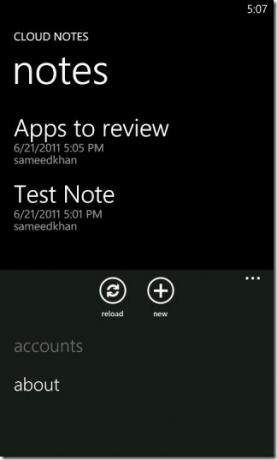
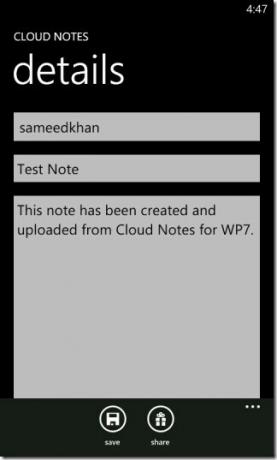
Du kan registrere flere Dropbox-kontoer hos mobilklienten. Appen lar deg spesifisere en konto for hvert notat du oppretter. For å legge til en Dropbox-konto, drar du bare oppgavelinjen på startsiden til appen og velger kontoer. Når registreringen av kontoen din er fullført, ber appen deg om å spesifisere en
destinasjonskatalog i Dropbox-mappen. Hvis den spesifiserte katalogen ikke eksisterer, oppretter appen den for deg. Alle notater lastes opp til en underkatalog som er merket CloudNotes innenfor den spesifiserte katalogen. Hvis en katalog ikke er spesifisert, oppretter appen ganske enkelt CloudNotes mappe i roten Dropbox katalogen.Fra appens startskjermbilde kan du lage nye notater (ny), rediger (trykk) og slett (hold nede / lenge trykk) på eksisterende og synkroniser på nytt (reload) med din Dropbox skylagring.
Merknader lastes opp i XML-format som inneholder detaljert informasjon, inkludert tittel, dato og klokkeslett for opplasting og tekstdel. Opplastede filer blir bedre sett og redigert ved hjelp av appens desktop client (nedlastingslenke gitt på slutten) hvis du ønsker å gjøre det ved å bruke din Windows PC.

For å få tilgang til opplastede filer fra Cloud Notes 'desktop-applikasjon, må du registrere de samme kontoene med dem innenfra kontoer -fanen, og spesifiser riktig destinasjonskatalog som vist på skjermbildet over. Når det er gjort, vil du kunne se, redigere, slette og lagre notater fra Merknader fane (skjermbilde nedenfor).

Cloud Notes kan ikke sammenligne med slike som Evernote når det gjelder funksjonalitet og utseende, men det tilbyr noe som sistnevnte ikke gjør - en toveissynkronisering med Dropbox-kontoen din.
Du kan ta tak i appen gratis fra Zune Marketplace via lenken nedenfor. Du må selvfølgelig ha Zune-applikasjonen installert for å laste den ned til telefonen din.
Last ned Cloud Notes for Windows Phone 7
Last ned Cloud Notes for Windows
Søke
Siste Innlegg
Installer Deodexed Android 2.3.3 Gingerbread Stock ROM On Nexus S
Noen få av oss er aldri fornøyde med noen ROM som kastes vei for An...
USB-tilknytning: Bruk HTC Windows Phone 7 som en mobil hotspot [Homebrew]
Android, som er en åpen kildekodeplattform, nyter mange privilegier...
Rute 66 tilbyr 3D-kart og utvidet virkelighetsnavigasjon på Android
Hvis du elsker å utforske verdensomspennende kart i 3D, eller søker...


![USB-tilknytning: Bruk HTC Windows Phone 7 som en mobil hotspot [Homebrew]](/f/e70dafa00f07356ac83bbe0a18b54e9c.jpg?width=680&height=100)
